We helpen u graag uw opstartproblemen op te lossen. Alvorens u hulp vraagt, probeert u eerst de onderstaande stappen voor probleemoplossing. Als u problemen ondervindt met de stappen of geen opties meer hebt, laat u ons weten hoe ver u bent geraakt of hoe ver de Mac opstart.
Een Mac kan niet opstarten vanaf een besturingssysteem dat ouder is dan het originele besturingssysteem van die Mac
Apple heeft nooit ondersteuning geboden voor het opstarten van een Mac vanaf een besturingssysteem dat ouder is dan het originele besturingssysteem van die Mac. Als u inhoud probeert te migreren naar een nieuwe Mac, gebruikt u Migratie-assistent hiervoor. Zet de reservekopie van een oudere Mac niet terug op een nieuwe Mac.
Gerelateerde documentatie
- Kan ik een reservekopie van een computer maken en de kloon gebruiken om een andere computer te herstellen?
- Apple Kbase #HT2186: Installeer geen lagere versie van Mac OS X dan de versie die bij uw Mac is meegeleverd
- Apple Kbase #HT204350: Materiaal verplaatsen naar een nieuwe Mac
macOS 11, probleemoplossing voor opstartbaarheid van ‘Big Sur’
Vanaf macOS Big Sur staat het systeem nu op een "ondertekend systeemvolume". Dit volume is cryptografisch verzegeld en die verzegeling kan alleen door Apple worden aangebracht. Normale kopieën van het systeemvolume kunnen zonder die verzegeling van Apple immers niet worden opgestart. Wanneer u een reservekopie van een Big Sur-opstartschijf maakt met CCC 5.1.23 of hoger, gebruikt CCC automatisch de APFS-replicator van Apple (ASR) om een exacte kopie van de bron op blokniveau te maken. Als u zo geen opstartbaar volume verkrijgt en u alle andere stappen van de Probleemoplossing voor firmwaredetectie hieronder hebt geprobeerd, raden we aan dat u macOS op de reservekopie installeert. Mocht u dan nog geen opstartbaar apparaat verkrijgen, is het apparaat niet geschikt als opstartbaar apparaat voor de Mac.
Gerelateerde documentatie
Soms kan de firmware van de Mac het reservekopieapparaat niet detecteren
Wanneer u de Mac opstart terwijl u de Option-toets ingedrukt houdt, toont Opstartbeheer van de Mac een lijst met beschikbare opstartapparaten. Door middel van besturingsbestanden voor apparaten in de firmwarechip van de Mac scant de firmware alle SATA-, PCI-, USB- en Thunderbolt-bussen op harde schijven. Vervolgens worden de volumeheaders van die harde schijven gelezen om te bepalen of er een macOS-systeem beschikbaar is op elk volume. Gewoonlijk verschijnt een opstartbaar reservekopievolume van CCC in deze lijst maar nu en dan kan de firmware van de Mac moeite hebben om de hardware te detecteren die uw reservekopie host.
Als het Taakplan van CCC geen aandachtspunten bij de configuratie van uw reservekopievolume meldde en u problemen ondervindt wanneer u vanaf dit volume wilt opstarten, probeert u de stappen van de Probleemoplossing voor firmwaredetectie hieronder.
Sommige Macs starten mogelijk niet op vanaf USB-apparaten die groter zijn dan 2 TB
Sommige Macs, in het bijzonder deze die vóór 2014 zijn gemaakt, kunnen de inhoud van een volume niet “zien” als het groter dan 2 TB is bij het opstarten. Als u een oudere Mac hebt en problemen ervaart met het opstarten vanaf een USB-apparaat dat groter dan 2 TB is, maakt u een partitie van 2 TB aan het begin van de schijf en maakt u de reservekopie op die partitie. Bij het partitioneren van een schijf in Schijfhulpprogramma stelt de bovenkant van het cirkeldiagram het begin van de schijf voor, m.a.w. de eerste partitie begint ’s middags.
Mogelijke alternatieve oplossing: Als het externe apparaat een Firewire-interface heeft en de Mac heeft een besturingssysteem dat ouder dan Catalina is, kunt u het apparaat via Firewire aansluiten op de Mac en opstarten vanaf een volume met eender welke grootte. In het geval dat de Mac geen Firewire-poort heeft maar wel Thunderbolt-poorten, kunt u de Apple Thunderbolt-naar-Firewire-adapter gebruiken.
Macs van 2012 kunnen macOS Catalina niet opstarten vanaf een gecodeerd USB-apparaat
We hebben verschillende berichten ontvangen met de melding dat de Mac mini en MacBook Pro van 2012 aanvankelijk kunnen opstarten vanaf een niet-gecodeerd extern USB-apparaat, maar dat vervolgens niet meer kunnen wanneer FileVault is ingeschakeld op het externe apparaat. Dit probleem komt niet alleen voor bij CCC: we kunnen bevestigen dat dit probleem ook optreedt als Catalina rechtstreeks op een extern apparaat wordt geïnstalleerd. Het probleem lijkt niet te wijten aan een specifieke behuizing, maar eerder aan de 2012-modellen van de Mac mini en MacBook Pro. Als u een gecodeerde reservekopie nodig hebt, raden we aan dat u het doel wist als APFS of HFS+ gecodeerd en vervolgens een reservekopie van alleen gegevens maakt op dat volume.
In november 2019 hebben we dit probleem gemeld aan Apple (FB7433465). We wachten momenteel op een antwoord.
Apple biedt niet langer ondersteuning voor het opstarten van Macs vanaf RAID-apparaten
Vanaf macOS Mojave biedt Apple niet langer ondersteuning voor de installatie van macOS op RAID-apparaat. Sommige mensen hebben Mojave met succes gekloond naar een RAID-array maar dit is geen ondersteunde configuratie en het is blijkbaar ook geen optie voor macOS Catalina.
‘Extern opstarten’ inschakelen op T2 Macs (dit is niet vereist op M1 Macs)
Als u een Mac met een Apple T2-chip (bijv. een MacBook Pro van 2018 of een iMac Pro) vanaf een opstartbare CCC-reservekopie wilt opstarten, wijzigt u het Extern opstarten-beleid van de Mac om het opstarten vanaf een externe harde schijf toe te staan. Apple beschrijft de procedure in dit Kbase-artikel maar de stappen zijn:
- Herstart de Mac terwijl u de toetsen Command (⌘) en R ingedrukt houdt.
- Kies Opstartbeveiligingshulpprogramma in het menu Hulpprogramma's in de menubalk (zie deze schermafbeelding voor meer duidelijkheid).
- Klik op de knop Voer macOS-wachtwoord in, kies vervolgens een beheerdersaccount en voer het wachtwoord ervan in.
- Wijzig de instelling Extern opstarten (of ‘Toegestane media voor opstarten’) in Sta opstarten vanaf externe media toe.
- Herstart de Mac.
Wijzig de Veilig opstarten-instelling niet voor het opstarten vanaf een reservekopie. ‘Volledige beveiliging’ is de standaardinstelling en die instelling kunt u gebruiken om een Mac met een T2-chip op te starten vanaf de reservekopie ervan. Dit is wel niet het geval als u een van deze Macs probeert op te starten vanaf de reservekopie van een andere Mac.
Opmerking voor gebruikers die geen QWERTY-toetsenbord gebruiken: Wanneer je aanvankelijk opstart in de herstelmodus, wordt je gevraagd een taal te selecteren. Zorg dat je de taal selecteert die overeenkomt met je toetsenbord; anders accepteert Opstartbeveiligingshulpprogramma je wachtwoord mogelijk niet.
Mag ik deze instelling ongewijzigd laten en deze gewoon later wijzigen wanneer ik echt moet opstarten vanaf mijn reservekopie?
Dit raden we niet aan. Voor het wijzigen van de instellingen in het Opstartbeveiligingshulpprogramma is een functioneel gebruikersaccount op de interne schijf van de Mac vereist. Als de opstartschijf van de Mac defect zou raken, zou u de instellingen van de opstartbeveiliging niet meer kunnen wijzigen. Het hoofddoel van een opstartbare CCC-reservekopie is optreden als een reserveschijf in het geval dat de opstartschijf van de Mac defect raakt of niet meer naar behoren werkt. Daarom raden we aan dat u de Mac zo geconfigureerd houdt dat deze vanaf externe apparaten kan worden opgestart.
Voor aanvullende opstartbeveiliging kun je een firmwarewachtwoord toepassen. Als een firmwarewachtwoord is toegepast, heeft je Mac een wachtwoord nodig om opstartbeheer te laden bij het opstarten.
Apple Kbase HT204455: Een firmwarewachtwoord op uw Mac instellen
Macs met een T2-chip kunnen niet opstarten vanaf gecodeerde HFS+-volumes
Onze testen hebben aangetoond dat Macs met een Apple T2-chip niet kunnen opstarten vanaf een gecodeerd extern Mac OS Uitgebreid-volume. Opstarten vanaf een extern volume werkt doorgaans goed, maar als de externe schijf is geformatteerd in de verouderde HFS+-structuur van Apple (“Mac OS Uitgebreid”-structuur), zal de inschakeling van FileVault op dat volume ervoor zorgen dat het opstarten vanaf het volume niet meer lukt en dat een soortgelijk foutbericht tijdens het opstarten wordt weergegeven:
Spoileralert: de optie "Werk bij" werkt niet. Dit is mogelijk een fout in de firmware van de T2-Macs of het is misschien een beperking die Apple niet van plan is om te verhelpen. Als u de externe opstartbare reservekopie van een T2-Mac wilt coderen, raden we aan dat u dat reservekopievolume formatteert als APFS.
Laat Opstartbeheer extra besturingsbestanden laden
Bepaalde externe apparaten van andere fabrikanten gebruiken Option ROM-firmware. Macs met "up-to-date software" laden Option ROM-firmware niet automatisch. Daarom ziet uw Mac geen apparaten met Option ROM-firmware totdat u die firmware laadt. Druk op Option-Shift-Command-punt in het venster van Opstartbeheer om Option ROM-firmware van momenteel aangesloten harde schijven te laden. Hieronder vindt u een onvolledige lijst met apparaten waarvan we weten dat ze Option ROM-firmware gebruiken:
Controleer op algemeen incompatibele configuraties en fouten in het bestandssysteem
Als u een externe harde schijf of adapter gebruikt, controleert u of die onder aan deze pagina is vermeld als een schijf die eerder al problemen heeft vertoond. U doet er ook goed aan om “Schijf-EHBO” van Schijfhulpprogramma te gebruiken om mogelijke problemen met het bestandssysteem op het doelvolume te zoeken en te repareren.
Los problemen met de detecteerbaarheid op in Opstartbeheer van de Mac
- Zet de Mac uit.
- Koppel alle randapparatuur los van de Mac behalve het toetsenbord en de muis.
- Sluit de reservekopieschijf rechtstreeks aan op een USB- of Thunderbolt-poort van de Mac aan (niet op een hub, adapter of poort van een monitor, geen serieschakeling en geen USB-kaarten van andere fabrikanten).
- Start de Mac opnieuw op terwijl u de Option-toets ingedrukt houdt. [Opmerking: voor deze stap hebt u mogelijk een bedraad toetsenbord nodig.]
- Wacht ongeveer 30 seconden om te zien of het reservekopievolume verschijnt. Als tijdens deze stap het reservekopievolume verschijnt en het opstartproces voorbij het Apple-logo geraakt, gaat u naar het volgende onderdeel hieronder.
- Druk op Option-Shift-Command-punt in het venster van Opstartbeheer om Option ROM-firmware voor externe harde schijven te laden.
- Koppel de USB- of Thunderbolt-kabel van het reservekopievolume los van de Mac en sluit deze vervolgens opnieuw aan. Wacht nogmaals maximaal 30 seconden. Als het reservekopievolume verschijnt, selecteert u het en gaat u door met het opstartproces.
- Als het reservekopievolume nog steeds niet verschijnt als optie, schakelt u de Mac volledig uit. Start de Mac vervolgens op terwijl u de Option-toets ingedrukt houdt. Wacht opnieuw 30 seconden totdat het volume verschijnt.
- Herhaal de bovenstaande stappen maar gebruik een andere interface (bijv. USB als u Thunderbolt hebt geprobeerd, Thunderbolt als u USB hebt geprobeerd) en controleer of het volume verschijnt.
- Als de harde schijf op busvoeding werkt, sluit de netvoeding aan alvorens de Mac op te starten. Externe harde schijven met busvoeding hebben vaak meer tijd nodig om op toerental te geraken of stellen zich zo vroeg in het opstartproces gewoon niet beschikbaar.
Aanvullende probleemoplossing voor USB-apparaten
Hier vindt u enkele aanvullende stappen die u kunt volgen om de Mac het USB-apparaat vroeg in het opstartproces te laten detecteren.
- Start de Mac opnieuw op terwijl u de Option-toets ingedrukt houdt.
- Als de Mac meerdere USB-poorten heeft, probeert u elke poort om de doelschijf aan te sluiten (en zorg ervoor dat u de ingebouwde poorten van de Mac gebruikt, en dus geen hub, toetsenbord of scherm).
- Als u een externe HDD-behuizing met USB 3.0 gebruikt, probeert u het met een USB 2.0-kabel (ja, het zal werken!). USB 3.0-apparaten zijn neerwaarts compatibel met USB 2.0 maar ze werken niet altijd goed met de oudere USB-besturingsbestanden die in de firmware van de Mac zijn ingebed. Door een USB 2.0-kabel te gebruiken gaat de externe HDD-behuizing anders werken waardoor problemen met de compatibiliteit vaak worden omzeild. Deze problemen treden alleen op door het gebruik van de USB-besturingsbestanden in de firmware van de Mac. Hieronder ziet u enkele afbeeldingen van de uiteinden van USB 2.0- en USB 3.0-kabels:
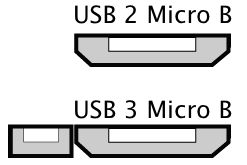
Stel het parameter-RAM van de Mac opnieuw in
Probeer als laatste optie het parameter-RAM van de Mac opnieuw in te stellen. Het PRAM bewaart instellingen voor de opstart van de Mac en het is mogelijk dat de detectie van de externe harde schijf wordt gehinderd door ongeldige instellingen. Zo stelt u het PRAM opnieuw in:
- Houd tijdens de opstart Command+Option+P+R ingedrukt
- Houd die toetsen ingedrukt totdat u de tweede opstarttoon hoort.
- Laat alle toetsen behalve de Option-toets los na het horen van de tweede opstarttoon.
Houd rekening met een incompatibele HDD-behuizing
Als het volume nog steeds niet opstart, kan de firmware wellicht uw externe HDD-behuizing niet detecteren (ondanks het feit dat macOS na de opstart en toegang tot veel meer besturingsbestanden wel de externe harde schijf detecteert). De ultieme lakmoesproef voor opstartbaarheid is om macOS rechtstreeks op het volume te installeren. Als u dan nog niet kunt opstarten vanaf de schijf, kunt u de schijf niet gebruiken om er vanaf op te starten. Meld ons deze externe harde schijven zodat we een lijst met problematische harde schijven kunnen samenstellen.
Het reservekopievolume begint de Mac op te starten, maar werkt traag of raakt nooit tot aan de Finder
Er zijn diverse visuele hints die u kunnen aantonen hoe ver het reservekopievolume raakt in het opstartproces:
- Apple-logo: Het “booter”-bestand is gevonden en uitgevoerd.
- Ronddraaiende voortgangsindicator: De OS “kernel” is uitgevoerd en heeft nu de controle over het opstartproces. De kernel laadt de caches van kernelextensies, activeert de opstartschijf en voert vervolgens “launchd” uit waarmee alle andere systeemprocessen worden gestart.
- Voortgangsbalk: De WindowServer is geladen. Het systeem is dus klaar om te beginnen met het laden van gewone programma’s of het inlogvenster.
- Inlogvenster of bureaublad: Het systeem is klaar met laden en is gereed voor interactie met de gebruiker.
Als uw reservekopievolume verscheen in het selectiescherm toen u de Option-toets ingedrukt hield, maar het Apple-logo niet weergeeft wanneer u kiest om vanaf dit volume op te starten, ervaart de Mac problemen met het vinden van het "booter"-bestand op dit volume. Dit kan gebeuren door storingen in de externe harde schijf, een beschadigd bestandssysteem op het reservekopievolume of de onjuiste “blessing” van het volume (het blessen van een volume bewaart bepaalde informatie over de opstartbestanden in de volumeheader en de Mac gebruikt die informatie om het opstartproces te starten).
- Wis de reservekopieschijf en kloon vervolgens de opstartschijf opnieuw naar het doel.
- Probeer opnieuw op te starten vanaf het reservekopievolume.
Verwachte prestaties wanneer de Mac is opgestart vanaf de reservekopie
De prestaties van een Mac die is opgestart vanaf een reservekopie hangen bijna volledig af van de prestaties van de hardware en in het bijzonder de prestaties van het bestandssysteem op die hardware. Als de reservekopieschijf een SSD is, mag u heel goede prestaties verwachten die vergelijkbaar zullen zijn met de prestaties die de Mac levert wanneer die vanaf de interne SSD is opgestart. Als de reservekopieschijf een traditionele HDD is, zullen de prestaties slecht tot gemiddeld zijn, al naargelang de structuur van het reservekopievolume, de versie van het besturingssysteem en specifieke prestatiekenmerken van de reservekopieschijf. Het APFS-bestandssysteem van Apple levert bijvoorbeeld vrij slechte prestaties op traditionele HDD’s en die prestaties zijn nog veel slechter bij schijven met een snelheid van 5400 TPM en schijven die Shingled Magnetic Recording gebruiken. De prestaties met een van deze tragere HDD’s kunnen zo slecht zijn dat u deze schijven niet kunt gebruiken om de Mac op te starten vanaf de reservekopie.
Gerelateerde documentatie
- Een reservekopieschijf kiezen: aanbevolen apparaten
- Gegevens migreren vanaf een CCC-reservekopie met behulp van Migratie-assistent
Als u het universele symbool voor ‘Geen toegang’ ziet na het selecteren van uw opstartschijf
Dit geeft aan dat het macOS de opstartbestanden niet kan laden of dat het de opstartschijf niet kan activeren.

De meest voorkomende oorzaak is het opstarten van de Mac vanaf een incompatibel (m.a.w. te oud) besturingssysteem. Soms is het ook zichtbaar bij een conflict met het stuurprogramma van de behuizing die wordt gebruikt om de Mac op te starten of bij een probleem met de firmwarecompatibiliteit tussen de Mac en de behuizing. En we zien het soms als we een Mac die gemaakt is vóór 2013 willen opstarten vanaf een USB 3.0-behuizing. We zien dit ook vaker in Yosemite wanneer de codehandtekening van een kritieke kernelextensie ongeldig is. Dit kan bijvoorbeeld gebeuren wanneer iets als TRIM Enabler wordt gebruikt om opslagbesturingsbestanden van macOS te wijzigen.
- Vanaf macOS Catalina biedt Apple geen ondersteuning meer voor opstarten van een Mac vanaf een FireWire-apparaat. Als het apparaat via FireWire is aangesloten en ook een USB-poort heeft, sluit u het apparaat via USB aan op de Mac.
- Start op in de modus Veilig opstarten (houd de Shift-toets ingedrukt terwijl u de Mac opstart, na de selectie van het reservekopievolume als de opstartschijf).
- Installeer macOS rechtstreeks op het gekloonde volume terwijl u de Mac hebt opgestart in de herstelmodus. Als de installatie ook nu mislukt, is de schijf niet compatibel met de Mac waardoor u die schijf niet kunt gebruiken als opstartschijf.
- Als u een hulpprogramma van derden gebruikt om macOS-software te wijzigen (bijv. TRIM Enabler), maakt u die wijziging ongedaan en start u de reservekopietaak opnieuw.
Als de Mac nooit voorbij de indicator voor de voortgang raakt (onder het Apple-logo) of blokkeert bij het Apple-logo met de voortgangsbalk terwijl u opstart vanaf het reservekopievolume, is er wellicht een probleem met enkele systeembestanden die vroeg tijdens de opstart worden aangeroepen. Of macOS kan de juiste besturingsbestanden voor de externe harde schijf niet laden tijdens die fase van het opstartproces. Installeer macOS opnieuw rechtstreeks op het gekloonde volume terwijl u de Mac hebt opgestart in de herstelmodus. Op deze manier controleert u of de schijf compatibel is.
Bij het opstarten verschijnt het bericht "unapproved caller. security agent may only be invoked by Apple software"
Dit bericht verschijnt doorgaans als het volume waar vanaf u probeert op te starten, vol of bijna vol is. U kunt onderdelen uit de map _CCC SafetyNet verwijderen (of de gehele map zelf) en vervolgens de Prullenmand legen, of momentopnamen van dat volume verwijderen, om wat ruimte vrij te maken alvorens u opnieuw vanaf dat volume probeert op te starten. macOS moet minstens 2 GB, en liefst 5 tot 10 GB, vrije ruimte hebben om de cache- en virtuele geheugenbestanden bij de opstart aan te maken.
Gerelateerde documentatie:
- Geautomatiseerd onderhoud van de map CCC SafetyNet
- Momentopnamen en zorgen om vrije ruimte; Momentopnamen verwijderen
‘Je kunt de geselecteerde schijf niet als opstartschijf instellen. Het bless-hulpprogramma kan de huidige opstartschijf niet instellen.’
Soms kunt u deze fout in het voorkeurenpaneel Opstartschijf zien zonder nuttige uitleg. Maar al te vaak is het onvermogen van het voorkeurenpaneel Opstartschijf om de opstartschijf te wijzigen geen echte aanwijzing dat het volume niet opstartbaar is. Dit betekent gewoon dat het voorkeurenpaneel Opstartschijf dat specifieke volume niet kan instellen als opstartschijf. In bepaalde situaties kunt u geen opstartschijf selecteren:
APFS is geen ondersteunde, opstartbare structuur op oudere besturingssystemen
Als u vanaf een oudere reservekopie zoals macOS Sierra opstart, kunnen APFS-volumes in de Finder worden geactiveerd maar ervaart u mogelijk problemen wanneer u ze als opstartschijf wilt instellen. APFS was een bèta-bestandssysteem op Sierra; de vereiste onderdelen om een APFS-volume opstartbaar te maken waren nog niet ontwikkeld.
Ook de ondersteuning voor Fusion-volumes met APFS-structuur is pas toegevoegd in macOS Mojave. Als u vanaf een reservekopievolume met High Sierra opstart, zult u merken dat uw Fusion-volume met APFS-structuur en Mojave als alleen-lezen is geactiveerd en dat u dat volume niet als opstartschijf kunt instellen.
In beide gevallen is dit de oplossing: gebruik Opstartbeheer (start de Mac op terwijl u de Option-toets ingedrukt houdt) om een andere opstartschijf te selecteren. Zodra u de Mac hebt opgestart vanaf het nieuwere besturingssysteem, kunt u de gekozen opstartschijf opnieuw instellen.
System Integrity Protection voorkomt wijzigingen aan het huidige Preboot-hulpvolume van de opstartschijf
Als u een APFS-volume toevoegt aan de APFS-container van de huidige opstartschijf, kan de bless-voorziening van macOS het Preboot-volume van de container niet bijwerken om ondersteuningsbestanden voor de tweede partitie toe te voegen. Meerdere opstartbare volumes in een enkele APFS-container is een ondersteunde configuratie maar u kunt het tweede volume pas opstartbaar maken als u opstart vanaf een andere opstartschijf voor het klonen. Evenzo kunt u het tweede volume niet als opstartschijf instellen wanneer u vanaf het eerste volume hebt opgestart. De oplossing is weer dezelfde: gebruik Opstartbeheer (houd de Option-toets ingedrukt wanneer u de Mac opstart) om tijdelijk een andere opstartschijf te kiezen en stel vervolgens het nieuwe opstartvolume in als opstartschijf.
Catalina-gebruikers: System Integrity Protection voorkomt ook het behoud van systeembestanden op alle andere volumes die zich in dezelfde APFS-container als de huidige opstartschijf bevinden. Daarom zal CCC systeembestanden uitsluiten wanneer u een taak configureert met een doel dat zich in de APFS-container van de huidige opstartschijf bevindt.
Of u kunt ook een afzonderlijke partitie op uw opstartschijf maken (in plaats van een tweede volume toe te voegen aan dezelfde bovenliggende APFS-container) en de reservekopie op die afzonderlijke partitie maken.
- Open Schijfhulpprogramma.
- Kies 'Toon alle apparaten' in het menu Weergave.
- Klik op het bovenste apparaat om het Macintosh HD-volume te selecteren.
- Klik in de knoppenbalk op de knop 'Partitioneer'.
- Wanneer Schijfhulpprogramma u aanraadt om dit niet te doen, is ‘Voeg volume toe’ vooraf geselecteerd. U moet deze optie echter afwijzen en op de knop ‘Partitioneer’ klikken.
- Klik op de knop ‘+’ om een tweede APFS-partitie aan de opstartschijf toe te voegen.
De bless-voorziening kan bepaalde Firewire-apparaten niet blessen
We hebben enkele berichten van macOS Mojave-gebruikers ontvangen waarin ons wordt gemeld dat dezelfde bless-fout optreedt als een Firewire-volume als opstartschijf wordt ingesteld. In gevallen waarbij USB een alternatieve optie is, kan het apparaat als opstartschijf worden ingesteld als u dat apparaat via USB aansluit op de Mac.
Configuraties waarmee problemen zijn ondervonden
- USB-sticks zijn inherent trage apparaten. Het gebruik van deze apparaten voor opstartbare reservekopieën wordt niet aanbevolen.
- We hebben veel berichten ontvangen over de inconsistente opstartbaarheid van SanDisk-schijven (Cruzer, Ultra) en SD-kaarten voor macOS High Sierra. Deze apparaten zijn vaak al heel traag, waardoor we ze niet aanraden voor het maken van opstartbare reservekopieën. Catalina+: Het probleem dat opstartfouten veroorzaakt bij deze apparaten op besturingssystemen ouder dan Catalina veroorzaakt nu fouten die zelfs een eenvoudige reservekopie van de systeem- en gegevensvolumes voorkomen. We raden aan dat u deze apparaten alleen gebruikt voor het maken van een niet-opstartbare reservekopie van uw Catalina-gegevensvolume.
- Western Digital-behuizingen zijn niet betrouwbaar als opstartapparaten. Enkele meldingen van incompatibiliteit:
- Een gebruiker heeft gemeld dat de WD My Passport Studio 2 TB geen T2 MacBook Pro kan opstarten (deze melding is bevestigd door een mislukte poging om macOS Mojave op het apparaat te installeren).
- We hebben veel berichten ontvangen met de melding dat de Western Digital My Passport-schijven niet werken als opstartschijf met macOS Catalina (opnieuw bevestigd doordat macOS niet op het apparaat kan worden geïnstalleerd of doordat de Mac niet kan worden opgestart vanaf dat apparaat nadat macOS erop is geïnstalleerd met behulp van het installatieprogramma).
- We hebben een bericht ontvangen met de melding dat Western Digital EasyStore niet werkt als opstartschijf met macOS Catalina (zelfde bevestiging als hierboven).
- Uitzondering: het enige Western Digital-apparaat waarbij we wel uitstekende resultaten hebben gezien, is WD MyPassport SSD.
- Hands Off! en mogelijk Little Snitch kunnen voorkomen dat een gekloond volume opstart
- Sommige Macs ondervinden problemen met het opstarten vanaf externe harde schijven met USB 3.0
- Er zijn meldingen die aangeven dat, in tegenstelling tot wat in de gepubliceerde documentatie staat, de externe HDD-behuizing NewerTech Voyager Dock niet kan worden opgestart via Firewire.
- Wij hebben een bericht ontvangen met de melding dat de externe HDD-behuizing Nexstar 6G met USB 3.0 niet opstartbaar is wegens een probleem met de detectie ervan. De Nexstar TX van Vantec kon wel worden opgestart (met dezelfde interne harde schijf). We hebben echter ook een bericht ontvangen met de melding dat de Nexstar 6G opstartbaar was, waardoor er mogelijk Mac-specifieke firmwareproblemen zijn voor deze behuizing.
- We hebben meerdere berichten ontvangen met de melding dat externe behuizingen voor harde schijven met meerdere sleuven inconsistente resultaten bij het opstarten geven. In elk geval kan de Mac opstarten vanaf de opstartbare reservekopie zolang de harde schijf in de eerste sleuf van de behuizing wordt geplaatst. Als deze in een andere sleuf wordt geplaatst, kan het opstartbare volume niet worden gedetecteerd door de firmware van de Mac. Als u problemen ondervindt met het opstarten vanaf een schijf in een behuizing met meerdere sleuven, wisselt u de schijven van plaats in de behuizing. Hier vindt u een lijst met de betreffende behuizingen waarover wij tot nu toe bericht hebben ontvangen:
- Wij hebben een bericht ontvangen met de melding dat de behuizing Orico 3588US3 met USB 3.0 niet opstartbaar is wegens een probleem met de detectie ervan.
- We hebben een bericht ontvangen met de melding dat de “verwijdering van beveiligingsrisico’s” door Webroot SecureAnywhere tijdens een reservekopietaak een niet-opstartbare reservekopie kan opleveren.
- Sommige gebruikers melden problemen met het opstarten van Macs die vóór 2013 zijn gemaakt vanaf USB 3.0-apparaten met de chipset "ASMedia 1051E" (bijv. deze OWC Mercury On-The-Go-behuizing). Door een firmware-update voor deze Macs in 2015 ontstond een probleem met de compatibiliteit van de firmware, waardoor de Macs niet langer konden opstarten vanaf een USB 3-apparaat met die oudere chipset.
- Sommige gebruikers hebben ons gemeld dat de ASM1352R-behuizingen van ASMedia niet altijd wordt gedetecteerd.
- Eén gebruiker heeft ons gemeld dat opstarten vanaf de MyDigitalSSD Boost-behuizing niet lukt.
- We hebben een bericht ontvangen met de melding dat apparaten die op de AmazonBasics 10 Port USB 3.0 Hub zijn aangesloten, niet beschikbaar zijn in Opstartbeheer wanneer u de Option-toets bij het opstarten ingedrukt houdt. Sluit de USB-apparaten rechtstreeks aan op de USB-poort van de Mac wanneer u vanaf de opstartbare CCC-reservekopie wilt opstarten.
- De klantenondersteuning van Sonnet heeft bevestigd dat alle apparaten die op de Sonnet Allegro Pro USB 3 PCI-kaart zijn aangesloten, niet als opstartschijf kunnen worden gebruikt.
- Sommige gebruikers hebben ons gemeld dat ze problemen met het opstarten ondervonden als ze de harde-schijfbehuizing Inateck USB 3.0 2.5" met modelnummer "FEU3NS-1" gebruikten.
- We hebben een bericht ontvangen dat de Sabrent Rocket Pro 2TB NVMe USB 3.1 External Aluminum SSD niet opstartbaar is.
- We hebben een bericht ontvangen dat de 6-bay ThunderBay 63 van Other World Computing niet opstartbaar is op macOS Catalina. macOS voltooit ~75% van het opstartproces maar valt dan stil. Dezelfde schijf in een andere behuizing is wel opstartbaar.
- We hebben minstens twee berichten ontvangen met de melding dat de LaCie d2 niet opstartbaar is.
- We hebben een bericht ontvangen met de melding dat de VisionTek 1 GB Thunderbolt3 SSD niet opstartbaar is met macOS Big Sur (bij de test is een MacBook Pro van 2019 gebruikt en kwam de bevestiging nadat de installatie van Big Sur voltooid was en het apparaat niet opstartte). In dit bijzondere geval was het apparaat wel opstartbaar met Catalina.
Compatibiliteitsproblemen van de Samsung T5 Portable SSD
Update voor macOS Catalina-gebruikers: We weten dat deze apparaten goede resultaten leveren voor macOS Catalina. Onze eigen testen waren 100% succesvol en we hebben enkele berichten ontvangen die onze resultaten bevestigen. De onderstaande opmerkingen zijn van toepassing op macOS Mojave en High Sierra.
Sommige gebruikers hebben ons gemeld dat de Samsung T5 Portable SSD niet werkt als een opstartbaar apparaat wanneer ze deze gebruiken met een MacBook Pro 2018 met een T2-chip. Zelfs als macOS Mojave wordt geïnstalleerd op dit apparaat, is het niet mogelijk om vanaf dit volume op te starten. Dit is een populaire behuizing die zeer goede prestaties levert en tot dusver zijn deze meldingen beperkt tot de MacBook Pro 2018.
De Samsung T5 Portable SSD (en ook de Transcend StoreJet SSD) heeft ook een uitzonderlijke vertraging bij het opstarten (op elke Mac, niet alleen Macs met een T2-chip), ongeacht of u de Mac probeert op te starten vanaf dat apparaat of de interne harde schijf van de Mac. Dit is wellicht een probleem met de compatibiliteit tussen de firmware van de Mac en deze specifieke SSD wanneer de SSD als APFS is geformatteerd en wanneer macOS op de SSD is geïnstalleerd (ongeacht of macOS is gekloond of geïnstalleerd op de SSD). Als u deze vertraging wilt vermijden wanneer u macOS Mojave of een ouder besturingssysteem op uw Mac heeft, raden we aan dat u deze SSD’s formatteert als HFS+ totdat dit compatibiliteitsprobleem is opgelost:
- Open Schijfhulpprogramma.
- Kies Toon alle apparaten in het menu Weergave.
- Selecteer het “bovenliggende” apparaat van de Samsung T5 SSD in de navigatiebalk van Schijfhulpprogramma.
- Klik in de knoppenbalk op de knop 'Wis'.
- Kies de structuur Mac OS Uitgebreid, Journaled, kies bij Indeling voor GUID-partitie-indeling en geef het nieuwe volume een naam.
- Klik op de knop 'Wis'.
- Open CCC, selecteer het nieuwe volume als het doel en start vervolgens de reservekopietaak.
Opmerking: als u een Mac met een T2-chip hebt, moet u er rekening mee houden dat Macs met een T2-chip niet kunnen opstarten vanaf een gecodeerd HFS+-apparaat. Apparaten uit de Samsung T-serie zijn dan geen geschikte optie voor reservekopieën van uw T2-Mac als u de reservekopieschijf wilt coderen.
Nog een opmerking: HFS+ is geen geschikte structuur voor een opstartschijf die voor productie zal worden gebruikt. U kunt de reservekopieschijf voor Mojave gerust formatteren als HFS+, maar als u de Samsung T5 gebruikt als een opstartschijf voor productiedoeleinden, zult u geen systeemupdates kunnen toepassen op dat volume zolang het als HFS+ is geformatteerd.
De iMac van 2019 start verkeerd op vanaf USB-C-apparaten
We volgen een nieuw probleem dat optreedt bij de iMac van 2019 en externe schijven die via USB-C zijn aangesloten (dezelfde poort als Thunderbolt). De iMac start op vanaf het externe apparaat in plaats van de interne harde schijf, en dit ondanks de ingestelde voorkeur om vanaf de interne schijf op te starten. We denken dat dit een probleem in de firmware van deze specifieke iMac is: het is namelijk de firmware die beslist welk apparaat als opstartschijf moet worden gebruikt en deze firmware lijkt de ingestelde voorkeur van de gebruiker te negeren (bijv. de interne opstartschijf). Een gebruiker heeft zelfs een eenvoudige en duidelijke test gedaan: hij installeerde macOS Catalina op een net gewist extern apparaat en zolang dat apparaat was aangesloten via USB-C, startte de Mac alleen op vanaf dat apparaat ongeacht de geselecteerde opstartschijf in Systeemvoorkeuren. Dit gedrag heeft niets te maken met CCC of een bepaalde behuizing, maar lijkt dus eerder een fout in de firmware.
Tijdelijke oplossing: Als de externe harde schijf is geleverd met een USB-C-naar-USB-A-kabel, kun je de schijf met die kabel aansluiten op een USB A-poort van je iMac om dit probleem te voorkomen. Of je kunt ook gewoon de schijf loskoppelen van je Mac voordat je die opstart.